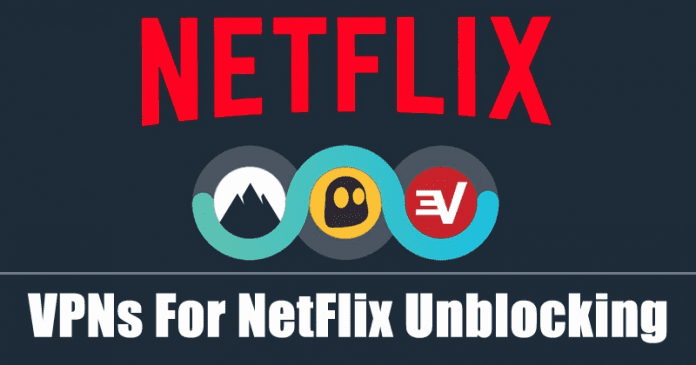A helyszolgáltatások segíthetnek az iPhone-on lévő alkalmazásoknak meghatározni az Ön tartózkodási helyét, és pontosabb információkat szolgáltathatnak. A hátrányok közé tartozik azonban a magánélet és a biztonság potenciális kockázata, valamint az akkumulátor szükségtelen lemerülése. Szerencsére az iOS teljes irányítást biztosít a helymeghatározó szolgáltatások felett, így ha ki szeretné kapcsolni őket iPhone-ján, vagy módosítani szeretné a beállításaikat, megteheti. Kövesse ezt az útmutatót, hogy megtudja, hogyan.

Miért érdemes kikapcsolni a helymeghatározási szolgáltatásokat?
A helymeghatározási szolgáltatások isteni ajándék a navigációban és vészhelyzetekben. Az összes alkalmazáshoz való engedélyezésük azonban súlyosan veszélyeztetheti a magánéletét. A közösségi médiaalkalmazások például képesek észlelni az Ön tartózkodási helyét, és szükségtelen helyi adatokat jelenítenek meg. Ezenkívül az alkalmazásokhoz való állandó hozzáférés a tartózkodási helyéhez gyorsan lemerítheti iPhone akkumulátorát. Ez problémát okozhat, különösen akkor, ha utazik, vagy nem fér hozzá a töltőhöz.
Szerencsére a helyszolgáltatások vezérlése az iPhone készüléken egyszerű. Szelektíven vagy teljesen kikapcsolhatja a helyszolgáltatásokat, így alkalmazásai csak szükség esetén használhatják őket. Ezenkívül szabályozhatja a helymegosztást, és kikapcsolhatja a személyre szabott Apple-hirdetéseket, hogy kézben tarthassa tartózkodási helyét és adatait.
Ne feledje, hogy a helyszolgáltatások kikapcsolása iPhone-ján hatással lehet az olyan funkciókra, mint például a lopott eszközök védelme.
Hogyan lehet kikapcsolni a helyszolgáltatásokat az iPhone készüléken
A helymeghatározási szolgáltatások letiltása iPhone-on egyszerű. A helyszolgáltatások letiltása azonban az összes alkalmazásra hatással lehet az általános élményre, mivel előfordulhat, hogy a hely hiánya miatt nem szolgálnak ki pontos adatokat.
- Nyissa meg a Beállítások alkalmazást iPhone-ján.
- Koppintson az Adatvédelem és biztonság elemre.
- Nyomja meg a Helyszolgáltatások gombot.

- Kapcsolja ki a Location Services funkciót, hogy deaktiválja az összes alkalmazásban.

Tiltsa le a helyszolgáltatást bizonyos alkalmazásokhoz
Ha nem szeretné teljesen kikapcsolni a helymeghatározási engedélyeket iPhone-ján, megteheti ezt a kiválasztott alkalmazásoknál. Ez segít az alapvető alkalmazások, például a Térkép és az Időjárás pontos használatában, miközben kikapcsolja a lokalizációs szolgáltatásokat a kevésbé fontos alkalmazásoknál. A következőket kell tennie:
- Nyissa meg a Beállítások alkalmazást iPhone-ján, és érintse meg az Adatvédelem és biztonság elemet.
- Nyomja meg a Helyszolgáltatások gombot.
- Görgessen le a helymeghatározási engedélyt igénylő alkalmazások listájának megtekintéséhez, és érintse meg a kívánt alkalmazást a kikapcsolásához.

- Itt állíthatja be a helymeghatározási jogosultságokat Mindig, Soha vagy Az alkalmazás használata közben, az alkalmazás funkcióitól és a helyszolgáltatásoktól való függésétől függően.

Kiválaszthatja azt is, hogy a kiválasztott alkalmazáson belül milyen gyakorisággal és helyzetekben legyenek aktívak a helymeghatározó szolgáltatások.
Ha a helymeghatározási szolgáltatásokat Mindig értékre állítja, akkor is zavartalan hozzáférést biztosít az alkalmazáshoz, ha nem használja. Ez módosítható az Alkalmazás helyének használata közben beállítással, amely csak akkor biztosít hozzáférést az alkalmazásokhoz, ha aktívan használja. Másrészt a Soha hely beállítás letiltja a helymegosztást az alkalmazásban, hacsak nem kapcsolja be újra manuálisan.
Egyéb helybeállítások
Az alkalmazások helyszolgáltatásának kikapcsolása mellett kikapcsolhatja a helyhozzáférést más beágyazott iPhone-funkciókhoz is, mint például az iMessage és a Find My stb., hogy átvegye az adatvédelmi és helybeállítások irányítását.
Tiltsa le a helyszolgáltatásokat az iMessage-ben
Ha előnyben részesíti az iMessaging szolgáltatást barátaival, és nem szeretné aktívan megosztani tartózkodási helyét, akkor egy adott névjegynél kikapcsolhatja.
- Nyissa meg az iMessage alkalmazást, és érintse meg a beszélgetést azzal a partnerrel, akivel ki szeretné kapcsolni a helymegosztást.
- Nyomja meg a partner nevét, és érintse meg a Helymegosztás leállítása lehetőséget.
Saját pozíció megosztása
Ha a Find My iPhone alkalmazást használja, a Saját pozíció megosztása funkció lehetővé teszi, hogy megossza tartózkodási helyét barátaival és családjával. Teljes mértékben irányíthatja azt, hogy kivel osztja meg tartózkodási helyét; következésképpen kikapcsolhatja egy adott névjegynél, vagy teljesen letilthatja a Saját keresés beállításainál.
Nyissa meg a Find My alkalmazást, és koppintson egy névjegyre a helymegosztás leállításához. Alternatív megoldásként kapcsolja ki a Saját pozíció megosztása funkciót a profilja alatt, hogy mindenki számára kikapcsolja. Ha nem emlékszik, hogy megosztotta tartózkodási helyét egy ismerőssel, olvassa el, hogyan ellenőrizheti megosztott tartózkodási helyét iPhone-ján, majd kapcsolja ki.
Az Apple jelentős helyszínei
Az iPhone Jelentős helyek funkciója folyamatosan nyomon követi, hol jár gyakran. Ezek az adatok személyre szabott javaslatokat nyújtanak az olyan alkalmazásokban, mint a Térkép és a Fotók, hogy relevánsabb információkat és hirdetéseket jelenítsen meg. Ezt a tárolt információt azonban törölheti magánéletének védelme érdekében.
- Nyissa meg az iPhone Beállítások menüjét.
- Nyissa meg az Adatvédelmi és biztonsági beállításokat iPhone-ján.
- Koppintson a Helyszolgáltatások elemre.
- Ezután nyomja meg a Rendszerszolgáltatások gombot.

- Koppintson a listában a Jelentős helyek elemre, majd nyomja meg az Előzmények törlése gombot az összes jelentős helyelőzmény törléséhez.

Hely alapú Apple hirdetések
Az Apple az Ön tartózkodási helye alapján lokalizált hirdetéseket jelenít meg olyan natív alkalmazásokban, mint a News, App Store, Stocks, Maps stb. Bár nem okoz kárt, helyének megosztása az Apple szervereivel nem jó ötlet, mivel nyomon követi tevékenységét, és személyre szabottabb hirdetéseket és ajánlatokat.
Szerencsére letilthatja a Beállítások > Adatvédelem és biztonság > Apple Advertising > Személyre szabott hirdetések kikapcsolása menüpontban.

Távol tart a radartól
Ha módot keres magánéletének védelmére, adathasználatának kezelésére, és iPhone-ja akkumulátorának megtakarítására, a helyszolgáltatások kikapcsolása jó kezdet. Megtalálhatja a megfelelő egyensúlyt az adatvédelem és a funkcionalitás között, ha megalapozott döntéseket hoz arról, hogy mikor kapcsolja be vagy ki a helymeghatározási szolgáltatásokat iPhone-ján a beállítások testreszabásával.
Most, hogy tudja, hogyan kapcsolhatja ki a Helymeghatározás szolgáltatást, érdemes megtudnia, hogyan módosíthatja tartózkodási helyét a Find My szolgáltatásban.
GYIK
Az iPhone készüléke gyakran navigációs ikont jelenít meg a tetején, amikor egy alkalmazás az Ön helyadatait használja. A legjobb azonban a Beállítások menüben megnézni, hogy engedélyezve vannak-e.
Nyissa meg a Beállítások> Adatvédelem és biztonság> Helymeghatározási szolgáltatások> Saját pozíció megosztása menüpontot, hogy megtudja, ki láthatja az Ön tartózkodási helyét.